 Skenování dokumentu
Skenování dokumentu
 Nastavení skenování
Nastavení skenování
Zařízení All-In-One lze použít k provádění základních i vlastních úloh skenování.
Skenování dokumentu
- Otevřete horní kryt zařízení All-In-One.
- Položte skenovaný dokument lícovou stranou dolů na skleněnou plochu skeneru. Zkontrolujte, zda je levý horní roh přední části dokumentu zarovnán se šipkou.
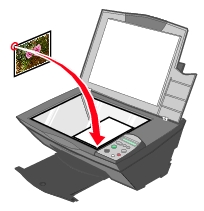
- Zavřete horní kryt.
- Otevřete hlavní stránku softwaru All-In-One pomocí libovolného z následujících postupů:
Poslední metoda nejen spustí požadovaný program, ale také naskenuje dokument na skleněné ploše skeneru.
- Zobrazí se hlavní stránka aplikace All-In-One. Z rozbalovací nabídky Odeslat naskenovaný obrázek do vyberte program.
- Upravte nastavení skenování. Viz Nastavení skenování.
- Klepnutím na tlačítko Skenovat proveďte skenování.
Nastavení skenování
- V oddílu Skenovat vyberte volbu Zobrazit další nastavení skenování.
- Vyberte typ skenovaného dokumentu.
- Vybrat, jak bude naskenovaný dokument použit.
- Chcete-li změnit rozšířené možnosti, klepněte na položku Zobrazit rozšířené nastavení skenování.
- Klepněte na karty a proveďte požadované změny.
Poznámka: Pokud je zaškrtnuta volba automatického oříznutí, nebude okolo okrajů naskenovaného obrázku žádná bílá plocha. Skener naskenuje pouze objekt na skenovací ploše.
|
Karta
|
Funkce
|
|
Skenování
|
- Vyberte barevnou hloubku a rozlišení skenování.
- Vyberte větší či menší automatické oříznutí skenovaného obrázku.
- Vyberte oblast, která má být skenována.
- Zvolte převod naskenovaného dokumentu na text, který lze upravit.
- Zvolte, zda má být před vyhotovením výstupu skenováno více dokumentů.
- Aktualizujte seznam programů, do kterých lze odesílat naskenované dokumenty.
- Aktualizujte výchozí ovladač faxu.
|
|
Optimalizace obrázku
|
- Vyberte menší či větší zaostření obrázků.
- Upravte jas obrázku.
- Upravte křivku korekce barev (gamma) obrázku.
|
|
Obrazové vzory
|
- Hladký převod obrázku ve stupních šedi do bodového vzoru (rozptylování).
- Odstraňte obrazové vzory z časopisu nebo novin (odstranění rastru).
- Vyberte zpracování v nejvyšší kvalitě nebo nejvyšší rychlostí.
- Odstraňte více či méně šumu v pozadí u barevných dokumentů.
|
- Po nastavení parametrů skenování klepněte na hlavní stránce tlačítko OK, pak Skenovat.
Skenování fotografií
- Položte fotografii lícem dolů na skleněnou plochu skeneru. Viz Skenování dokumentu.
- Poklepejte na ikonu aplikace Lexmark All-In-One Center na pracovní ploše.
Zobrazí se hlavní stránka aplikace All-In-One.
- Klepněte na tlačítko Zobrazit náhled.
Poznámka: Krok 3 není nutný, pokud jste aplikaci All-In-One Center otevřeli pomocí tlačítka Skenovat  na ovládacím panelu zařízení All-In-One, protože v takovém případě je náhled zobrazen automaticky.
na ovládacím panelu zařízení All-In-One, protože v takovém případě je náhled zobrazen automaticky.
- Pomocí tečkovaných čar vyznačte oblast obrázku, kterou chcete skenovat.
- Vyberte z rozbalovací nabídky cíl skenování.
Poznámka: Pokud požadovaný program není v seznamu uveden, vyberte položku Hledat další. V následujícím okně klepněte na tlačítko Přidat a vyhledejte a přidejte požadovaný program.
- Změňte libovolné nastavení. Viz Nastavení skenování.
- Po nastavení parametrů obrázku klepněte na tlačítko Skenovat.
Po dokončení skenování dokumentu bude spuštěn program, který jste zvolili jako cíl pro odeslání obrázku.
Odeslání e-mailu s naskenovaným obrázkem nebo dokumentem
Můžete zasílat naskenované obrázky přátelům prostřednictvím e-mailu:
- Položte obraz lícem dolů na skleněnou plochu skeneru.
- Poklepejte na ikonu aplikace Lexmark All-In-One Center na pracovní ploše.
Zobrazí se hlavní stránka aplikace All-In-One.
- Klepněte na tlačítko Zobrazit náhled.
- V nabídce Tvůrčí úlohy klepněte na položku Zaslat obrázek přátelům elektronickou poštou.
- V nabídce Co skenujete? vyberte odpovídající položku.
- Připravte fotografii k odeslání elektronickou poštou podle pokynů na obrazovce.
- Klepněte na tlačítko Další.
- Napište text, který chcete zaslat spolu s fotografií, a odešlete zprávu.
Úprava skenovaného textu pomocí Rozpoznávání písma (OCR)
- Poklepejte na ikonu aplikace Lexmark All-In-One Center na pracovní ploše.
Zobrazí se hlavní stránka aplikace All-In-One.
- Z rozbalovací nabídky Odeslat naskenovaný obrázek do vyberte textový editor.
- Z rozbalovací nabídky v části Za jakým účelem skenujete? vyberte volbu Úpravy textu (OCR a 300 DPI).
- Klepněte na tlačítko Skenovat.
Naskenovaný text bude zobrazen na obrazovce.
 Skenování dokumentu
Skenování dokumentu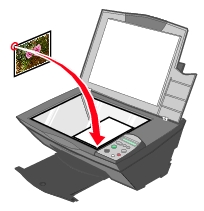
 Programy
Programy  Lexmark 5200 Series
Lexmark 5200 Series  Lexmark All-In-One Center.
Lexmark All-In-One Center. ![]() na ovládacím panelu zařízení All-In-One, protože v takovém případě je náhled zobrazen automaticky.
na ovládacím panelu zařízení All-In-One, protože v takovém případě je náhled zobrazen automaticky.